Klaidų pašalinimas 0x8004242D su pranešimu nepavyko suformatuoti pasirinkto skyriaus, kai formatuojant diską

- 3329
- 833
- Antonio Torphy
Atlikdami švarų „Windows“ diegimą, suformatuojant kietąjį diską arba derinant skyrius, vartotojai skirtinguose procedūros etapuose gali susidurti su skirtingo pobūdžio klaidomis. Vienas iš šių gedimų lydi pranešimą „Nepavyko suformatuoti pasirinkto skyriaus“ su kodu 0x8004242D. Klaida neleidžia veiksmams užkirsti kelią tolesniam sistemos įdiegimui. Apsvarstykite, kaip pašalinti problemą, atsižvelgiant į problemos kilmės šaltinį.

Galimos priežastys
Paprastai klaida 0x8004242D su tekstu „Nepavyko suformatuoti pasirinkto skyriaus“, esant vartotojui, kai vartotojas yra įdiegtas į HDD sistemas su MBR forma. Užduotis ieškoti loginių skyrių šiame scenarijuje atlieka BIOS, po to valdymas bus skirtas įkrovos krautuvui.
Šiuolaikiniuose kompiuteriuose ir nešiojamuosiuose kompiuteriuose disko skyrių formatas su lentelės struktūra GPT (GUID skaidinių lentelė), sukurtas pakeisti MBR ir yra UEFI sistemos dalis, naudojama UEFI sistemos dalis. Norint įdiegti 64 bitų OS versiją, reikia naudoti naują standartą, 32 bitų „Windows 8“ taip pat gali veikti su šia struktūra, o ankstesnėms versijoms reikia MBR.
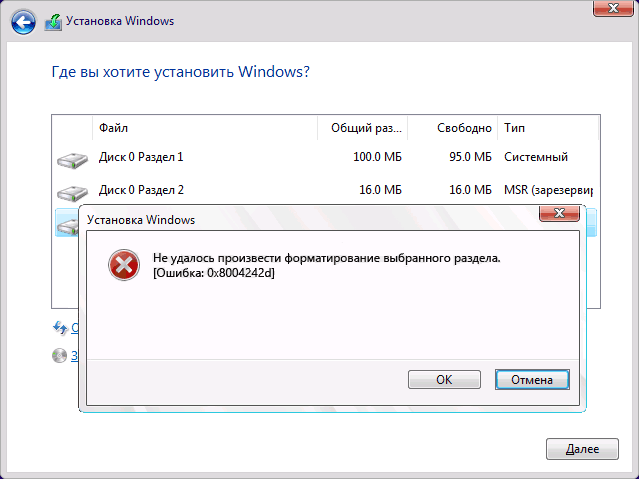
Dėl neatsiejamo nuo pakrovimo įrašo įvyksta klaida. Tai gali nutikti šiais atvejais:
- Diegimas operacinės sistemos MBR formato diske, nepalaikantis šio standarto;
- Diske reikia įdiegti daugiau nei 2 TB - tokios tūrio skyriai apima GPT lentelių naudojimą;
- Pagrindinę plokštę palaiko UEFI. Be to, kai UEFI nėra, MBR turėtų būti naudojamas.
Mažiau dažnai gedimą gali sukelti BIOS ir UEFI nustatymų konfliktas. Tokiu atveju pataisa yra išjungti apkrovos palaikymą naudojant USB diegimo metu.
Kaip ištaisyti klaidą 0x8004242D „Windows 10“
Gedimas įvyksta įdiegus „Windows 7“ ar daugiau šviežių versijų formatavimo etape, nors ir neatsižvelgiant į jo išvaizdos priežastį, užuot bandę suformatuoti diską, galite pašalinti problemą pašalindami skyrius. Jei skyrių negalima ištrinti, „Disk Utility“ padės susidoroti su užduotimi.
Kartais problemą apsunkina tai, kad nėra prieigos prie sistemos grafinės sąsajos. Jei diegdami „Windows 10“ ar „11“, gavote gedimą su 0x8004242D kodu, pridedant pranešimą „Mes negalėjome suformatuoti pasirinkto skyriaus“ (ar panašaus), pabandykite pakaitomis pakaitomis pataisymo parinktis.
Disko valymo prieš formatavimą
Visų pirma, mes apsvarstysime galimybę pašalinti klaidą, atsižvelgiant į scenarijų, kai neįmanoma pasiekti darbalaukio. Metodas yra tinkamas, kai dėl nesuderinamumo ar pavaros valdiklio ar įrenginio tvarkyklės nesuderinamumo ar sugadinimo įvyksta gedimas. Veiksmai atliekami atsižvelgiant į suderinamą diegimo diską. Turite atlikti šiuos veiksmus:
- Mes įkeliame kompiuterį iš suderinamo diegimo disko - disko arba USB atmintinės disko (įterpkite laikmeną į jungtį ir paleiskite įrenginį iš naujo);
- Mes patvirtiname veiksmą sutikdami įkelti iš diegimo disko;
- Mes pereiname prie sistemos atkūrimo ir einame į skirtuką „Paieška ir pašalinimas gedimuose“;
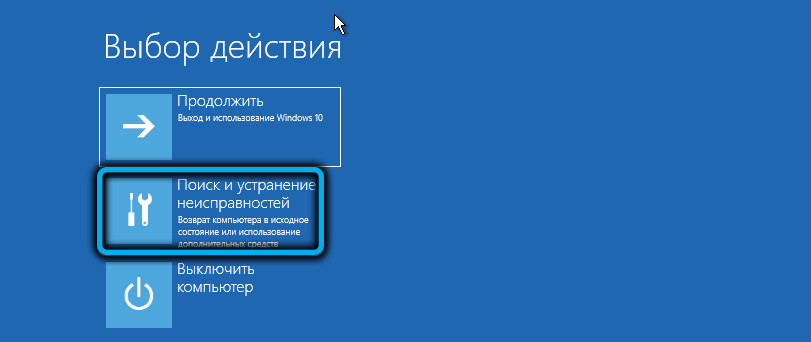
- Papildomų parametrų skyriuje pasirinkite elementą „Komandos stovas“;
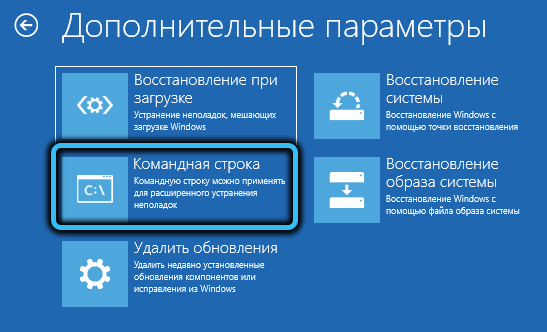
- Paleistame terminale įveskite diskPart užklausą ir paspauskite klaviatūros įvesties mygtuką, kad galėtumėte naudoti įrankį;

- Mes nustatome sąrašą disko komandą (spustelėkite Įveskite įvesdami komandas), kuris leidžia peržiūrėti galimų skyrių ir standžiųjų diskų sąrašą. Naudingumas taip pat rodo kiekvieno iš jų dydį, ši informacija gali būti naudojama problemos diskui nustatyti;
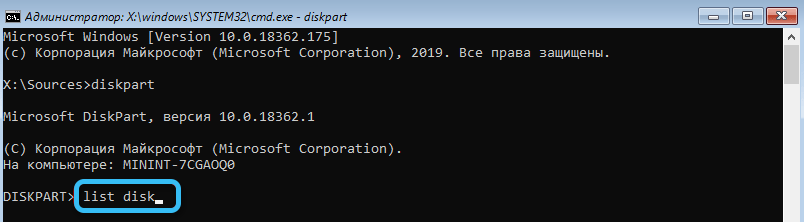
- Nustatę norimą diską, mes naudojame komandą „Select Disk 0“, kur 0 yra skyriaus numeris (mes sudarome skaitinę vertę, atitinkančią problemos diską);
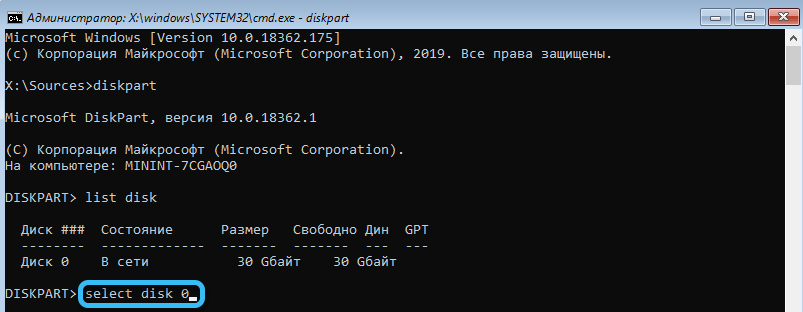
- Įveskite komandą „Det Disk“, patvirtindami veiksmą;
- Įsitikinę, kad pasirinkimo numeris yra teisingas, mes pradedame valyti pasirinktą diską pagal švarią komandą, dėl kurios visi duomenys bus ištrinti iš disko be galimybės atkurti;
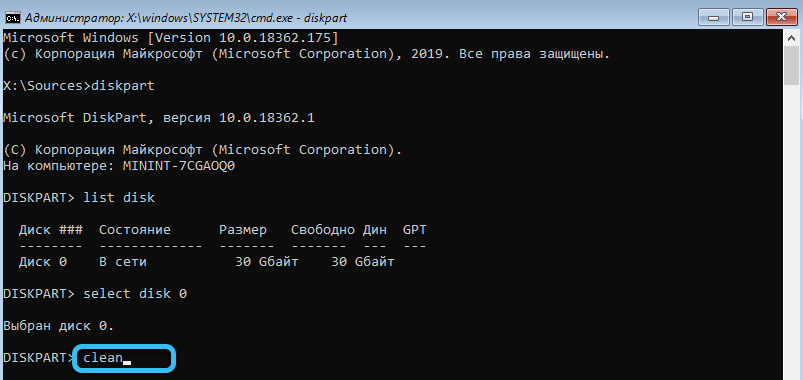
- Procedūros pabaigoje mes baigiame darbą su įrankiu, naudodamiesi išėjimo užklausa, uždarome terminalą ir paleiskite kompiuterį iš naujo.

Po aukščiau pateiktų manipuliacijų vėl bandome atlikti švaraus diegimo užduotį arba sujungti skyrius. Jei metodas nepadėjo, pereiname prie kitos klaidos taisymo varianto.
Kietojo disko nuskaitymas dėl klaidų ir sulaužytų sektorių
Kadangi nesėkmę, kai formatuojant standųjį diską gali sukelti kai kurie saugojimo gedimai, verta atlikti HDD čekį. Šiuo tikslu mes naudojame sukurtą sistemos įrankį, leidžiantį identifikuoti klaidas ir sugedusius disko sektorius. Mes pradedame nuskaityti taip:
- Mes einame į komandų eilutę (žr. Ankstesnis pataisos metodas);
- Mes naudojame CHKDSK C: /R užklausą, kad pradėtume nuskaityti naudingumą ir patvirtinti veiksmą paspausdami Y klaviatūroje;

- Mes tikimės nuskaitymo pabaigos. Esant nedideliems gedimams, naudingumas juos ištaisys savarankiškai, tačiau gali prireikti papildomų manipuliacijų, kad būtų pašalintos problemos.
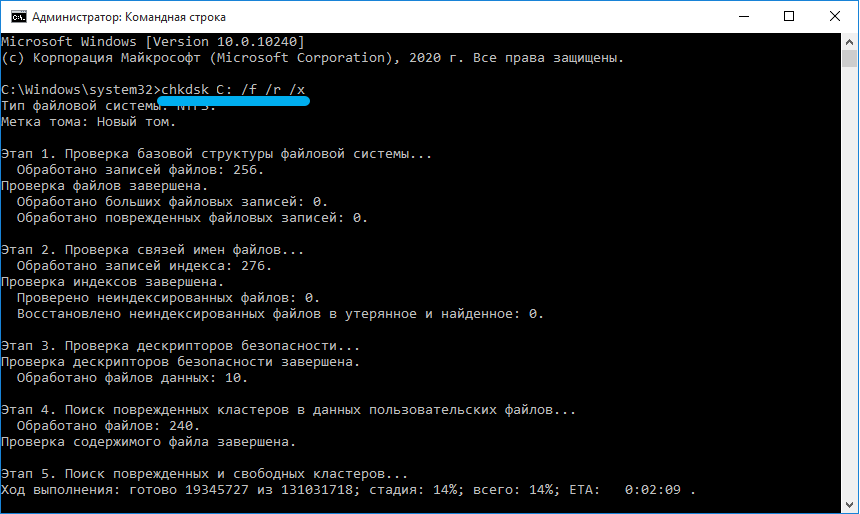
Pašalinus visas kietojo disko skyrius
Dažnai problemą gali sukelti pakrovimo įrašo pažeidimas, todėl optimalus sprendimas pašalinti klaidą naudojant kodą 0x8004242D, bus pašalintas visas HDD skyrius. „Windows“ diegimo procese juos galima sukurti dar kartą, tačiau jei būtina informacija apie diską yra geresnė, geriau sukurti atsarginę kopiją, kuri užkirs kelią duomenų praradimui prarasti duomenis.
Skyrių galite ištrinti naudodami komandinę eilutę:
- Įkeliant iš diegimo laikmenos, mes pradedame terminalą (žingsniai išsamiai aprašyti pirmame metode);
- Įveskite komandą „DiskPart“ ir „Link tomas“, po to paspausdami įvesties klavišą, dėl kurio bus pradėtas įrankis, ir pamatysite galimų skyrių sąrašą;
- Mes naudojame „Select 0“ užklausą, kur vietoj 0 mes įdėjome tinkamą vertę, atitinkančią skyrių;
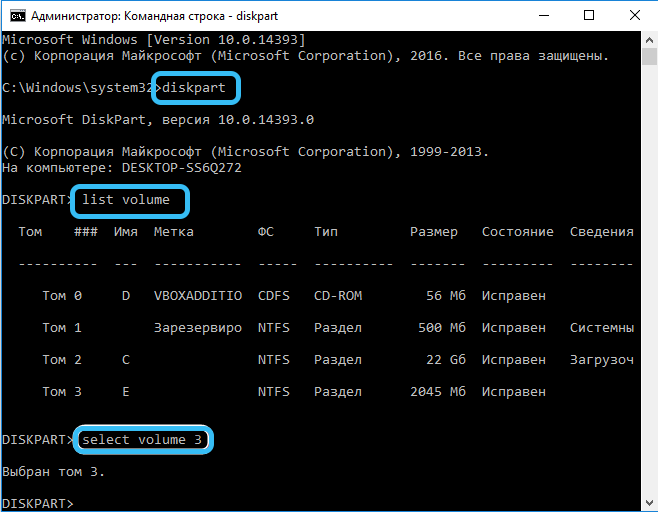
- Komanda „Delete Volume“ ištrinti skyrių;
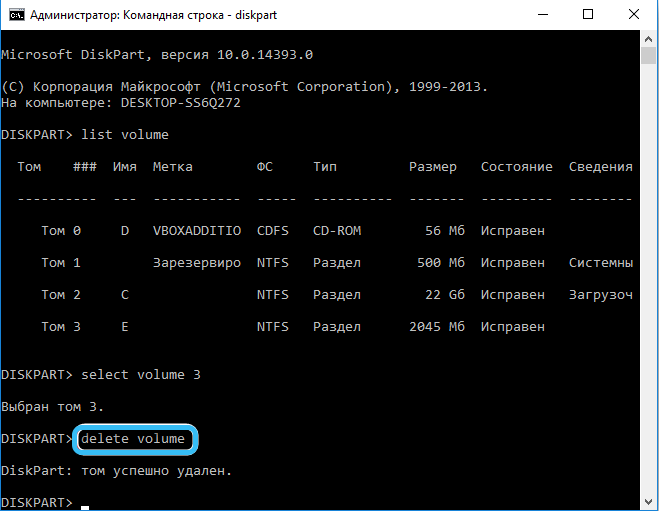
- Mes pakartojame kiekvieno skyriaus manipuliacijas, pasirinkdami norimą figūrą ir ištrynę visas disko skyrius savo ruožtu.
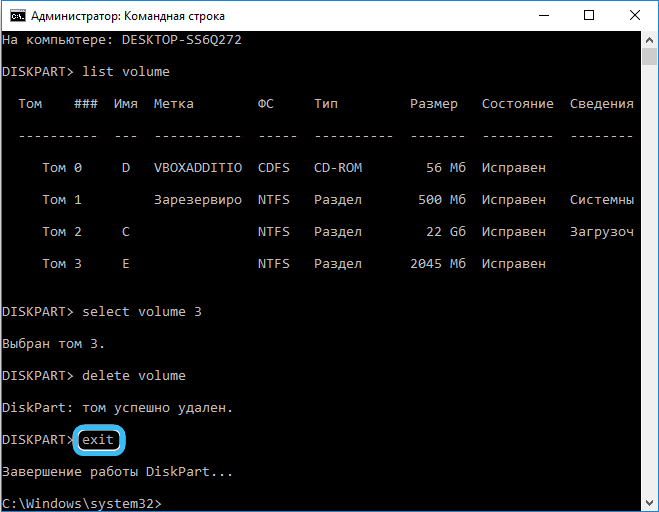
Išjunkite UEFI palaikymą
Kai kuriais atvejais problemą gali sukelti BIOS nustatymų konfliktas, o įvykių kūrimu ji nuspręsta, kai Meniu „Konfigūracijos nustatymai“ bus išjungta UEFI. Priklausomai nuo versijos, skyrių ir taškų pavadinimas gali šiek tiek skirtis, tačiau veiksmo principas išlieka tas pats, o užduotis yra išjungti norimą variantą. Išjunkite UEFI palaikymą:
- Mes einame į BIOS (įkėlę kompiuterį, paspauskite atitinkamą mygtuką, pradiniame ekrane galite pamatyti užuominą - tai gali būti DEL, F2, FN+F2 ar kiti klavišai, įskaitant jų derinius);
- Mes einame į įkrovos skirtuką (priklausomai nuo sąsajos, ją galima vadinti skirtingai, pavyzdžiui, įkrovos meniu, įkrovos parinktis, parinktis taip pat įmanoma viename iš pagrindinių meniu skyrių, tokių kaip sistemos konfigūracija);
- Raskite saugaus įkrovos parinktį ir išjunkite, pasirinkdami neįgaliųjų vertę. Mes išsaugome nustatymus ir išeiname (spustelėkite F10).
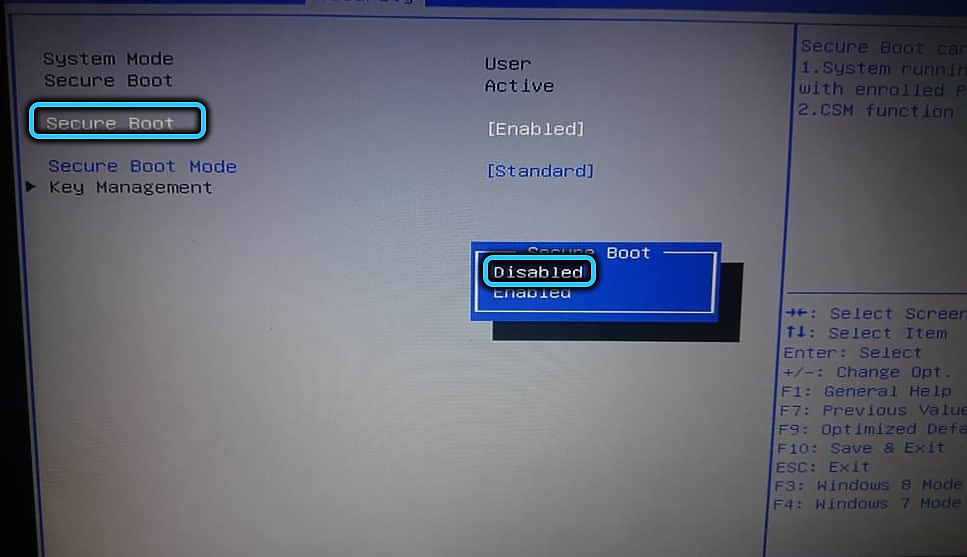
Paprastai vienas iš aukščiau aptartų metodų veikia, pašalinant paklaidą 0x8004242D, neatsižvelgiant į jos atsiradimo priežastį ir momentą.

